| Pré. | Proc. |
Présentation des Diagrammes exigences
Un diagramme des exigences permet de visualiser les Exigences et leurs connexions. Ce n'est pas seulement la relation entre deux Exigences , mais les relations entre les Exigences et d'autres types d'éléments tels que Use Case, Activity et Bloc qui peuvent être visualisées sur ces diagrammes . Deux des éléments fournis dans la boîte à outils sont :
- Exigence
- Cas Test
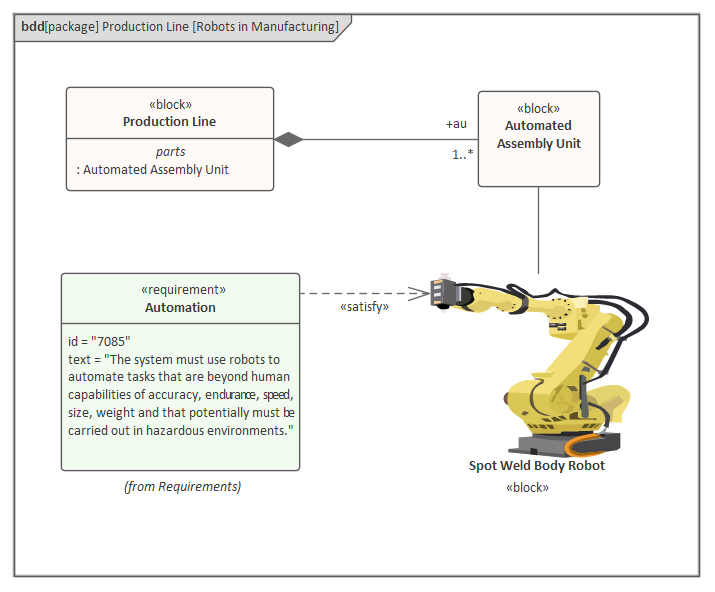
Dans ce diagramme , nous voyons une exigence qui a été connectée à un Bloc à l'aide d'une relation de satisfaction , qui décrit comment d'autres éléments garantiront que l'intention de l'exigence est satisfaite. Le Bloc a défini une image alternative, celle-ci étant l'image d'un robot.
Encore une fois, le nombre de relations est assez limité, mais chacune a une signification spécifique dans le diagramme .
- Endiguement
- Trace
- Copie
- Dériver
- Vérifier
- Affiner
- Satisfaire
- id - un identifiant unique pour l'exigence
- Texte - une description textuelle de l'exigence
Création de Diagrammes d'exigences
Un diagramme d'exigences peut être créé à partir de plusieurs endroits dans l' Interface Utilisateur , tels que :
- Ruban Design - Icône 'Ajouter Diagramme ' sur le ' Diagramme ' panneau
- Barre d'outils de la fenêtre Navigateur - Icône ' Nouveau Diagramme '
- Menu contextuel de la fenêtre du Navigateur - option 'Ajouter un Diagramme '
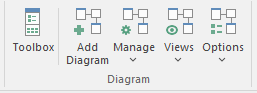
Cette option ouvre la boîte de dialogue ' Nouveau Diagramme ' , vous permettant de renommer le diagramme -- le nom par défaut est initialement le nom du Paquetage ou de l' élément qui contient le diagramme . Lorsque vous sélectionnez la perspective SysML et la version de SysML, une liste de diagrammes s'affiche, vous permettant de sélectionner le diagramme des exigences . Vous cliquez sur le bouton OK pour créer un nouveau diagramme d'exigences à l'emplacement spécifié dans la fenêtre Navigateur . Le Diagramme Vue s'ouvrira, vous permettant de commencer à ajouter des éléments et des connecteurs qui décrivent les Exigences et leurs relations. Enterprise Architect affichera également la page ' Exigences ' de la boîte à outils, qui contient les éléments et les relations définis par la spécification SysML pour être applicables à la construction de diagrammes d'exigences. N'importe quel nombre d'autres pages de la boîte à outils peuvent être ouvertes selon les besoins, en plus des éléments 'Common' et des pages de la boîte à outils ' Relations communes' qui sont affichées par défaut.
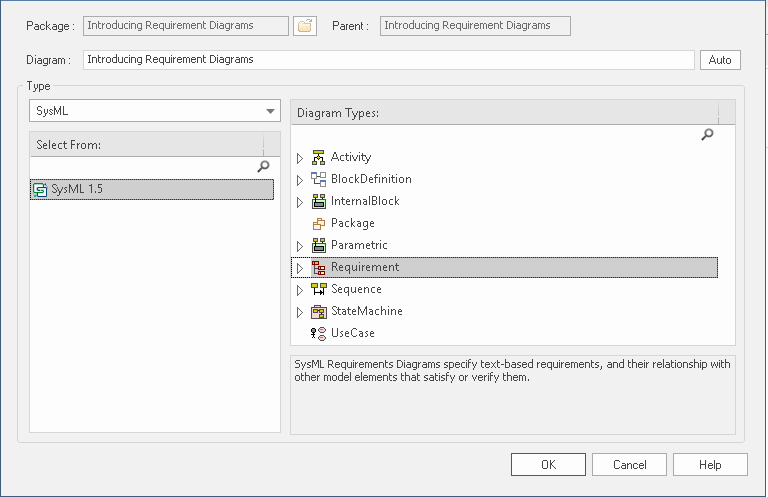
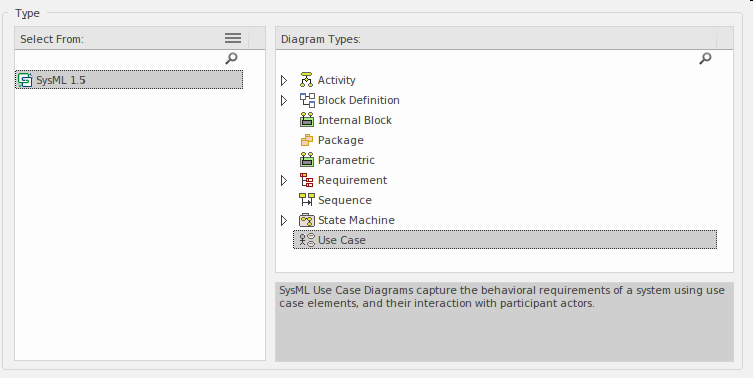
Les éléments et connecteurs les plus importants utilisés avec le diagramme des exigences sont :
Éléments
- Exigence - utilisée pour définir une exigence
- Cas de Test - utilisé pour décrire un Test
Connecteurs
- Confinement - utilisé pour fournir des informations supplémentaires qui aident à clarifier l'exigence
- Trace - utilisé pour connecter une exigence à tout autre élément de modélisation
- Copie - utilisé pour montrer qu'une exigence est une copie d'une autre
- Dériver - utilisé pour décrire le fait qu'une exigence est basée sur ou est une extension ou une dérivation d'une autre exigence
- Vérifier - utilisé pour indiquer qu'une exigence a été satisfaite
- Affiner - utilisé pour ajouter des précisions ou des informations supplémentaires qui aident à clarifier l'exigence
- Satisfaire - utilisé pour montrer qu'un ou plusieurs éléments du modèle dans l'architecture ou la conception répondent à la notion exprimée dans l'exigence
Extensions d'exigence
- Exigence étendue - utilisée pour les exigences Exigences
- Exigence fonctionnelle - utilisée pour les Exigences liées à la fonction
- Exigence d'interface - utilisée pour les Exigences liées aux interfaces
- Exigence de performance - utilisée pour les Exigences liées à la performance
- Exigence physique - utilisée pour les Exigences liées aux aspects physiques d'un système
- Exigence de conception - utilisée pour les Exigences liées à la conception
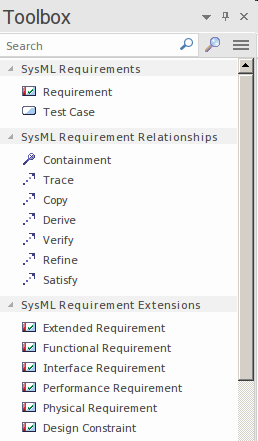
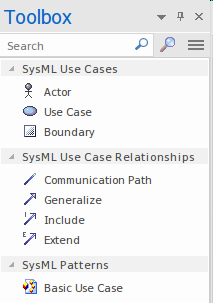
Des éléments peuvent être ajoutés au diagramme en les glissant-déposant de la Boîte à outils vers le Diagramme Vue . Relations peuvent être créées en sélectionnant d'abord la relation requise dans la boîte à outils, puis en effectuant un glisser-déposer entre un élément source et un élément cible. Il est courant de ne pas créer de diagrammes d'exigences qui répertorient simplement les Exigences , mais plutôt de créer des diagrammes qui montrent les relations entre deux Exigences ou les relations que les Exigences ont avec d'autres éléments tels que les cas d'utilisation, les activités et les blocs.